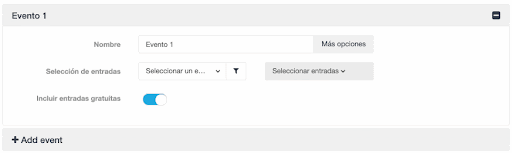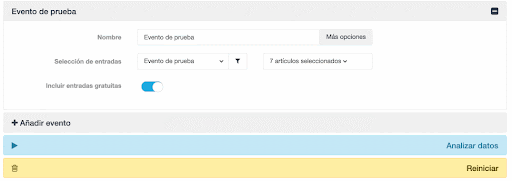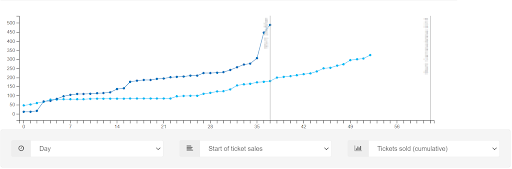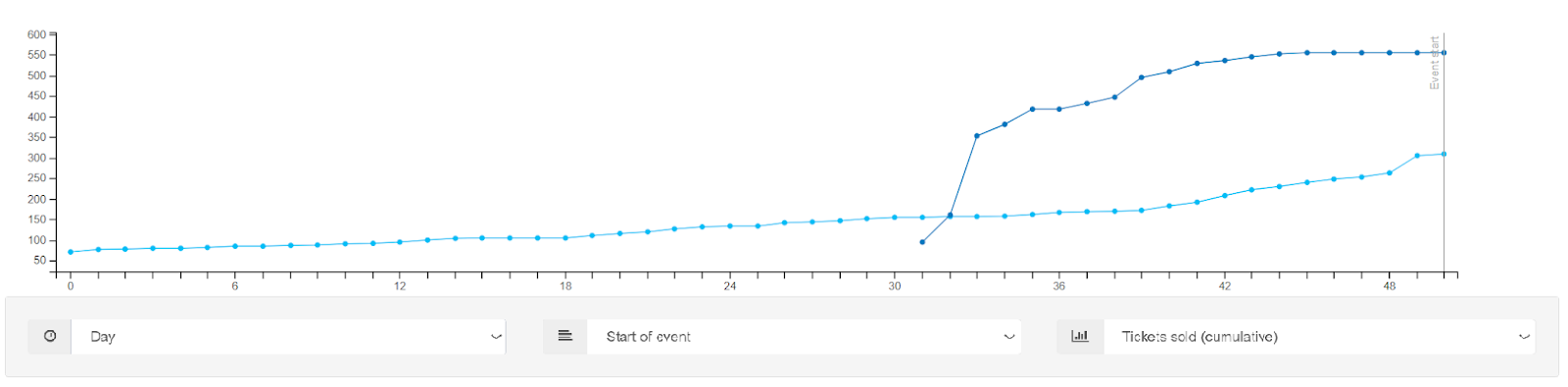¿Cómo funciona la herramienta para comparar eventos?
Puede usarse para saber cómo van tus ventas en relación con eventos pasados. Esta guía te mostrará cómo comparar tus eventos.
Entendemos que es importante para ti estar al día de tus asuntos. Como con frecuencia los organizadores nos preguntan si las ventas de entradas van bien, hemos desarrollado una herramienta que te dará una visión del progreso de tus ventas. Nuestra herramienta te permite llevar a cabo comparaciones de varios eventos. Puedes comparar tu venta de entradas de eventos actuales con pasados o también, varios eventos que actualmente siguen con entradas a la venta. Esta guía te mostrará cómo usar la herramienta de comparación.
1. Vete a tu ‘Panel de control’, haz clic en ‘Herramientas’ en el menú desplegable de la izquierda de tu pantalla y selecciona ‘Comparar eventos’, Esto te llevará a la herramienta de comparación donde podrás seleccionar los diferentes eventos que quieres usar como conjunto de datos.
2. Para seleccionar tu primer evento, haz clic en el menú desplegable de ‘Seleccionar evento’, que se encuentra junto a ‘Seleccionar entrada’. Elige qué entradas te gustaría incluir en tu comparación haciendo clic en el menú desplegable ‘Seleccionar entradas’ y selecciónalas o no. Todas las entradas por defecto están seleccionadas.
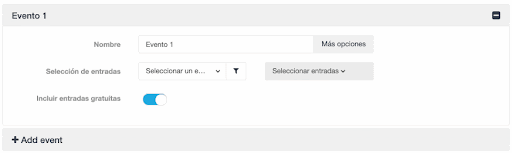
CONSEJO EVENTIX
Para facilitar la búsqueda de eventos, puedes añadir un filtro haciendo clic en el icono junto a ‘Seleccionar evento’. Esto te dará a elegir entre: ‘Todos los eventos’, ‘Próximos eventos’ y ‘Eventos pasados’.
3. Ahora que ya tienes tu primer conjunto de datos seleccionado es hora de continuar con el segundo evento que te gustaría comparar. Para hacerlo, haz clic en ‘Añadir evento’ en la barra gris y repite el paso 2. Puedes añadir tantos conjuntos de datos como quieras, pero nosotros nos centraremos en dos en esta guía.
4. Una vez que hayas seleccionado todos tus conjuntos de datos, lo único que tienes que hacer es darle al botón azul ‘Analizar datos’ y aparecerá un gráfico que muestra los diferentes valores de los datos. Advertencia: dependiendo de la cantidad de datos que sean, puede que el gráfico tarde un poco en cargar.
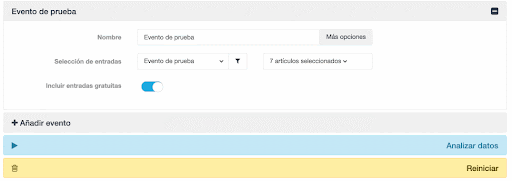
CONSEJO EVENTIX
Cuando comparas eventos que han sido importados por Eventix, no te olvides de seleccionar la función ‘Incluir entradas gratuitas’. Así obtendrás una representación más acertada de cuantos asistentes has tenido.
5. Una vez que se haya cargado el gráfico, podrás modificar tres elementos:
Precisión temporal
Punto de vista desde el que quieres empezar la comparación
Tipo de datos que quieres comparar
Precisión temporal
Esta función te permitirá seleccionar la precisión en la visualización de los datos. Puedes elegir la presentación de la información en meses, semanas, días u horas.
Punto de vista desde el que quieres empezar la comparación.
Con frecuencia, cuando superponemos los datos de diferentes eventos, los periodos de ventas no coinciden perfectamente. Algunos puede que hayan estado vendiendo entradas durante un par de días pero, en cambio, otros durante semanas o incluso meses. Para darte una mejor visión general de tus eventos, hemos añadido una función que te ofrece diferentes perspectivas que te pueden llevar a diferentes interpretaciones. Las opciones son: ‘Comienzo de venta de entradas’ o ‘Comienzo del evento’.
Comienzo de venta de entradas: si eliges empezar la comparación desde la perspectiva de la venta de entradas, puedes comparar qué evento está/estaba en cabeza en lo relativo a la venta de entradas después de cierto tiempo. Puedes verlo en la captura de pantalla a continuación.
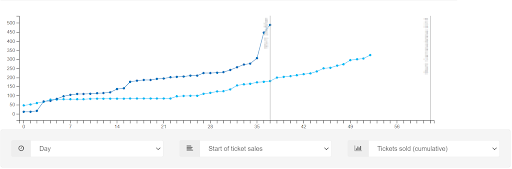
Comienzo del evento: También puedes elegir empezar la comparación desde la perspectiva del comienzo del evento. Funciona especialmente bien cuando ambos eventos ya han tenido lugar. En el gráfico a continuación puedes ver cómo las ventas del 2017 fueron mucho mejor que las del 2016. De hecho, las del 2017 superaron a las del 2016 al tercer día.
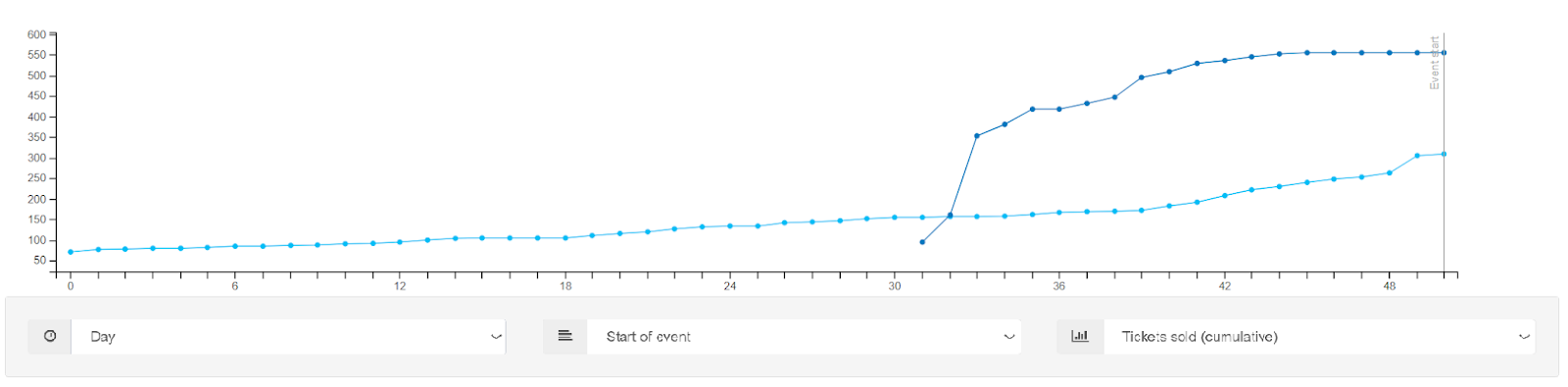
El tipo de datos que quieres comparar
Dentro de la herramienta de comparación, hay cuatro modos diferentes de visualizar tus datos.
Entradas vendidas: en esta visualización, la herramienta de comparación mostrará las entradas vendidas por unidad de tiempo seleccionada en la función ‘Precisión temporal’.
Entradas vendidas (acumulativo): en esta visualización, la herramienta de comparación mostrará las entradas vendidas a nivel acumulativo, es decir, las entradas vendidas se agruparán según el comienzo de las ventas.
Ingresos: en esta visualización, la herramienta de comparación mostrará los ingresos por unidad de tiempo seleccionada en la función ‘Precisión temporal’.
Ingresos (acumulativo): en esta visualización, la herramienta de comparación mostrará las entradas vendidas a nivel acumulativo, es decir, las entradas vendidas se agruparán según el comienzo de las ventas.
Gracias por leer, si tienes preguntas o sugerencias sobre estas guías, por favor, no dudes en ponerte en contacto con nosotros a través de info@eventix.es.